
Lenovo
Yoga S730-13IWL
Korisničko uputstvo
Pročitajte bezbedonosne napomene i važne
savete koji se nalaze u isporučenim uputstvima
pre korišćenja računara.
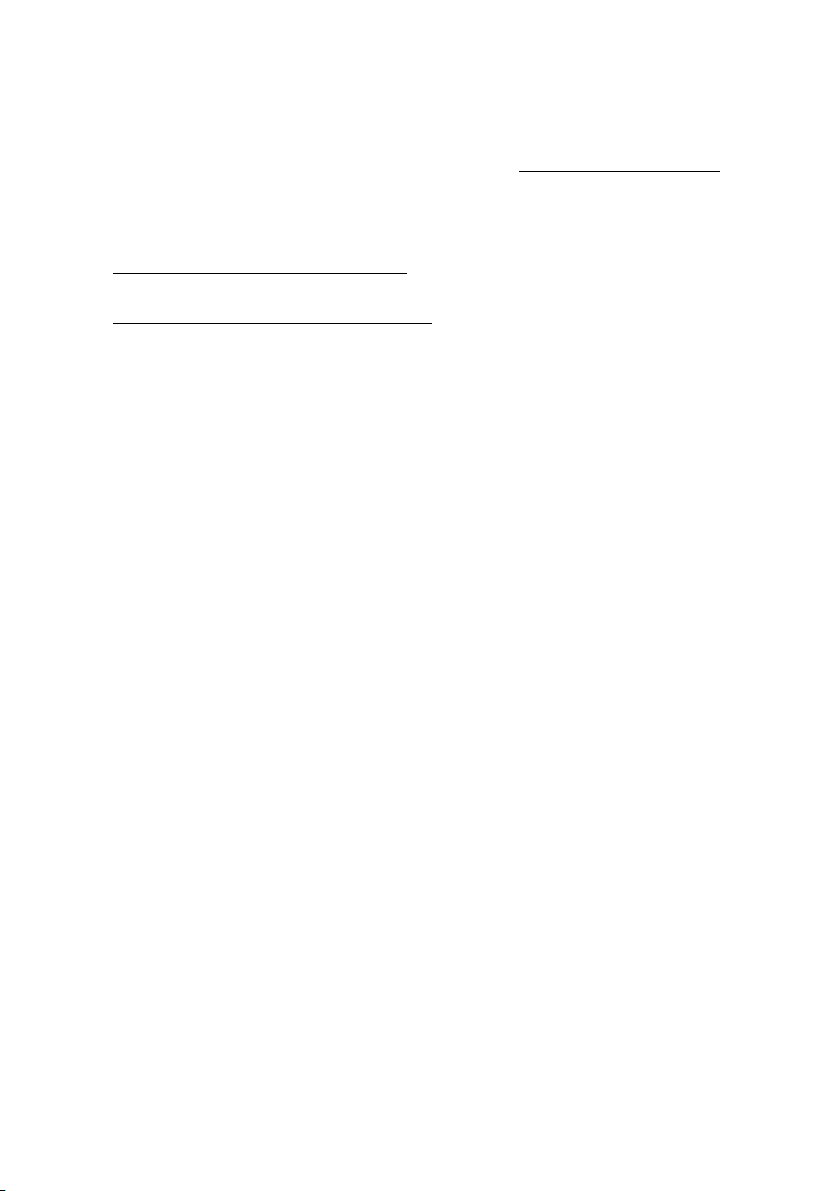
Beleške
• Pre upotrebe proizvoda, obavezno prvo pročitajte Lenovo Vodič za bezbednost i opšte
informacije .
• Najnoviji
obaveštenje
• Najnovije informacije o elektronskoj usklađe
Vo d ič za bezbednost i garanciju, Vo d ič za podešavanje
i
Regulatorno
dostupni su na veb-sajtu Lenovo podrške: https://support.lenovo.com.
nosti i deklaracije o životnoj sredini dostupne
su na Lenovo veb-sajtovima sa informacijama o usklađenosti.
- Da biste pregledali informacije o usklađenosti, idite na adresu:
https://www.lenovo.com/compliance.
- Da biste preuzeli informacije o život
noj sredini, idite na adresu:
https://www.lenovo.com/ecodeclaration.
• Pojedina uputstva u ovom vodiču mogu pretpostavljati da koristite operativni sistem
Windows
®
10. Ako koristite drugu verziju operativnog sistema Windows, pojedine radnje
mogu biti neznatno drugačije. Ako koristite druge operativne sisteme, pojedine radnje se
možda ne odnose na vas.
• Funkcije opisane u ovom vodiču su zajedničke za većinu modela. Pojedine funkcije
možda nisu dostupne na vašem računaru ili vaš računar može imati funkcije koje nisu
opisane u ovom korisničkom uputstvu.
®
•Microsoft
vrši periodične izmene funkcija operativnog sistema Windows pomoću
servisa Windows Update. Zbog te aktivnosti neke informacije u ovom vodiču mogu
biti zastarele. Najnovije informacije potražite u Microsoft resursima.
• Ilustracije u ovom uputstvu mogu da se razlikuju od stvarnog proizvoda. Molimo
gledajte stvarni proizvod.
po
Prvo izdanje (jul 2018.)
© Copyright Lenovo 2018.
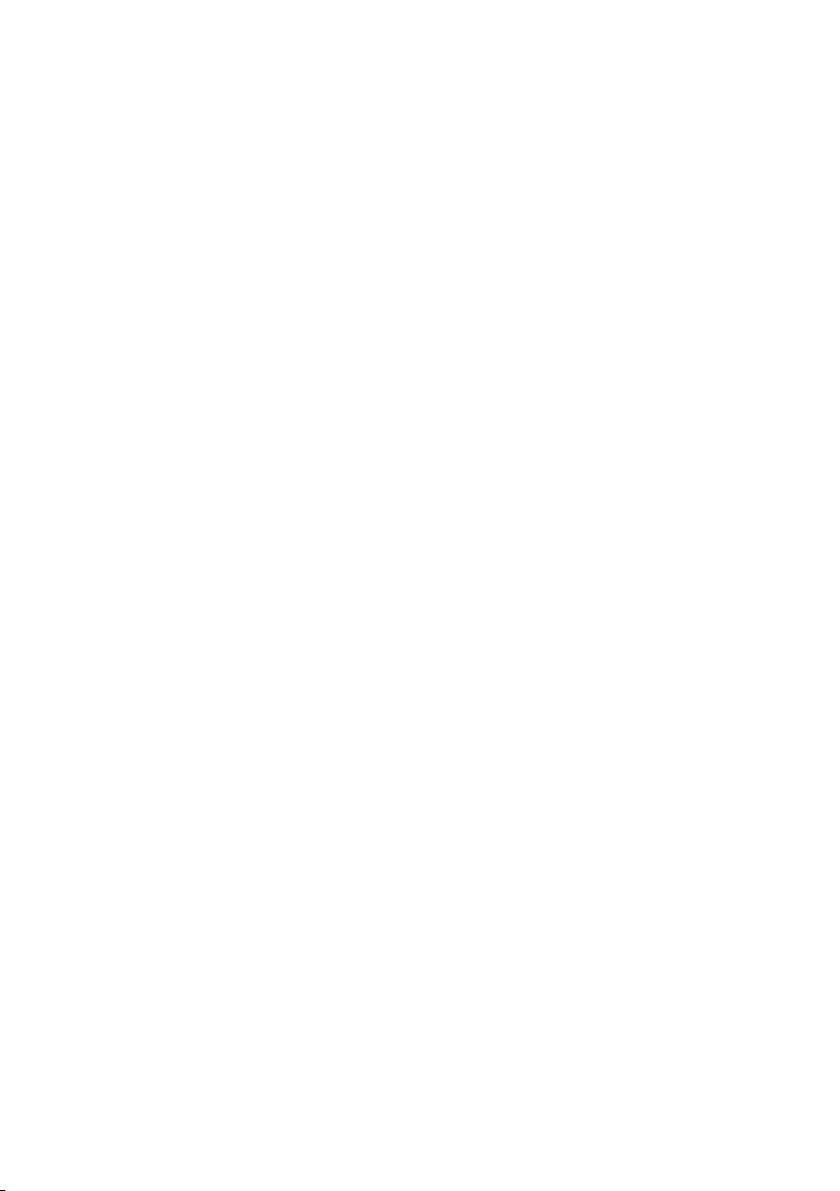
Sadržaj
Poglavlje 1. Upoznavanje sa računarom .............................................1
Pogled odozgo .............................................................................................................. 1
Pogled sa leve strane .................................................................................................... 3
Pogled sa desne strane .................................................................................................. 4
Pogled odozdo .............................................................................................................. 5
Indikatori statusa .......................................................................................................... 6
Poglavlje 2. Početak korišćenja računara ...........................................8
Microsoft resursi za Windows ..................................................................................... 8
Komponente Windows 10 radne površine ................................................................... 9
Stavljanje računara u režim spavanja ili isključivanje ............................................... 11
Povezivanje sa bežičnom mrežom ............................................................................. 12
Korišćenje tastature .................................................................................................... 13
Poglavlje 3. Oporavak ili obnavljanje operativnog sistema
Windows ............................................................................................... 16
Obnavljanje iz sistemske tačke za vraćanje ............................................................... 17
Uspostavljanje početnih vrednosti računara .............................................................. 18
Korišćenje diska za oporavak u svrhu obnavljanja ili oporavka Windows-a ............ 19
Poglavlje 4. Rešavanje problema ....................................................... 20
Problemi sa prikazom ................................................................................................. 20
Problemi stanja spavanja ............................................................................................ 21
Problemi sa baterijom ................................................................................................ 22
Problemi sa zvukom ................................................................................................... 22
Ostali problemi ........................................................................................................... 22
Zaštitni znakovi ....................................................................................23
i


Poglavlje 1. Upoznavanje sa računarom
Pogled odozgo - - - - - - - - - - - - - - - - - - - - - - - - - - - - - - - - - - - - - - - - - - - - - - - - - - - - - - - - - - - - - -
a
b
c
d
Slika 1. Prikaz sa prednje strane – Lenovo Yoga S730-13IWL
Napomena: Isprekidana područja pokazuju delove koji nisu vidljivi spolja.
nja:
Paž
• Nemojte otvar
pazite da ne ostavite olovke ili neke druge predmete između monitora i tastature. U suprotnom,
može da dođe do oštećenja monitora.
ati ploču monitora pod uglom većim od 180 stepeni. Kada zatvarate ploču monitora,
1

Poglavlje 1. Upoznavanje sa računarom2Poglavlje 1. Upoznavanje sa računarom
a Integrisana
Integrisana kamera se može koristiti za video konferencije.
kamera
b Ugrađeni
mikrofon
c Monitor računara
d Bežična LAN
antena
e Ventilacioni
Snimaju zvuk za video konferencije, glasovne naracije ili audio
snimke.
LCD monitor sa LED pozadinskim osvetljenjem obezbeđuje
briljantan vizuelni prikaz.
Bežične antene su priključene na ugrađeni bežični adapter zbog
slanja i primanja bežičnih radio-signala.
Ispuštanje unutrašnje toplote.
otvori
f Dugme za
napajanje
g Fingerprint
reader
h Dodirna tabla i
dugmad za
kliktanje
Napomena: Možete uključiti/isključiti dodirnu tablu pritiskom na F6 ( ).
Pritisnite ovo dugme kako biste upalili računar.
U slučaju da je Windows već pokrenut, pritisnite Dugme za
napajanje kako biste stavili računar u režim spavanja.
Registruje otiske prstiju koji mogu da se koriste kao lozinke radi
obezbeđivanja računara.
Funkcije dodirne table kao konvencionalnog miša.
Dodirna tabla:
prstom preko table u smeru u kome želite da se pokazivač
pomeri.
Dugmad za kliktanje: Fun
odgovaraju funkcijama levog i desnog tastera na mišu računara.
Da biste prevukli pokazivač po ekranu, povucite
kcije dugmadi za kliktanje

Pogled sa leve strane - - - - - - - - - - - - - - - - - - - - - - - - - - - - - - - - - - - - - - - - - - - - - - - - -
Beleške:
a b
Slika 2. Prikaz sa leve strane – Lenovo Yoga S730-13IWL
a priključak za
napajanje/Type-C
priključak
b Kombinovani
audio konektor
• Kombinovani audio konektor ne podržava konvencionalne mikrofone.
• Funkcija snimanja možda neće biti podržana ako su prikopčane slušalice ili slušalice sa
mikrofonom neke druge kompanije, zbog različitih industrijskih standarda.
Ovaj priključak može da se koristi i kao priključak za napajanje
naizmeničnom strujom i kao Type-C priključak, koji podržava
USB 3.1.
Priključci na slušalice sa mikrofonom.
3

Poglavlje 1. Upoznavanje sa računarom
a
cb
Pogled sa desne strane - - - - - - - - - - - - - - - - - - - - - - - - - - - - - - - - - - - - - - - - - - - - - -
Slika 3. Prikaz sa desne strane – Lenovo Yoga S730-13IWL
a Novo dugme
b
USB (Type-C)
/
priključak
c
Napomena: Priključak b ima funkciju „Uvek uključen USB“, koja vam omogućava da punite
eksterne uređaje čak i kada je računar isključen.
Kada je računar isključen, pritisnite ovo dugme da biste
pokrenuli System Recovery (Oporavak) ili Uslužni program za
instaliranje sistema BIOS ili da biste ušli u meni za pokretanje
sistema.
USB (Type-C) konektori podržavaju i USB Type-C™ standard i
Thunderbolt™ 3 tehnologiju. Sa kompatibilnim USB-C kablom,
možete da koristite ovaj konektor za prenos podataka, punjenje
uređaja ili povezivanje računara sa eksternim monitorima. Oba
konektora su kompatibilna i sa DisplayPort® standardom: to
znači da možete da povežete monitor visokih performansi ili
druge uređaje koji koriste DisplayPort konektor.
4

Poglavlje 1. Upoznavanje sa računarom
a
bb
Pogled odozdo - - - - - - - - - - - - - - - - - - - - - - - - - - - - - - - - - - - - - - - - - - - - - - - - - - - - - - - - - - - - - -
Slika 4. Prikaz sa donje strane – Lenovo Yoga S730-13IWL
a Ventilacioni
Ispuštanje unutrašnje toplote.
otvori
Napomena: Uverite se da nijedan od ventilacionih otvora nije blokiran jer u suprotnom može doći
b Zvučnici
do pregrevanja računara.
Obezbeđuje audio izlaz.
5
